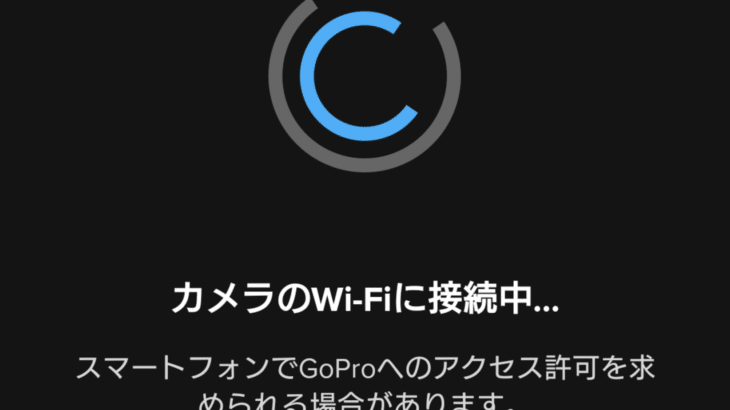こんつくしー。
先日の記事(話題のGoPro Hero10はGoPro初心者でも使いやすくて高機能なナイスなカメラ。)でGoPro Hero10を購入した私。
その記事で書き忘れてたので、追加の記事として「GoProの更新ができない」話を同じようにお困りの方へ。
先にお伝えしておくと今回は「GoProの再起動(電源ボタンを10秒長押し)」をすることで解決しました。
目次
最新への更新が止まったらGoProを再起動したら治った話
GoProは到着後、最新へのアップデートが必要だった

GoProが到着すると背面にこのように書かれていました。
「Your camera must be updated before you can use it.」これは、「使う前にGoProをアップデートしてね」ということらしい。
なので充電をある程度して最新へ更新(アップデート)してみる。
GoProのアップデート手順
GoProのアップデート手順がこちら。
- GoPro本体は、なるべくMAXまで充電しておく。
- GoProのアプリ「QUICK」を開いて「GoProをコントロール」をタップ。
- GoProと、スマートフォン(GoProアプリ「QUICK」)を接続。
- 「カメラの更新プログラムがあります」と表示されたら、「カメラの更新」ボタンをタップ。
- GoProのアップデートがスタート。あとは終わるのを待つだけ。
- 更新完了。
GoProのアップデートが止まる
止まった時の表示がこんな感じ。
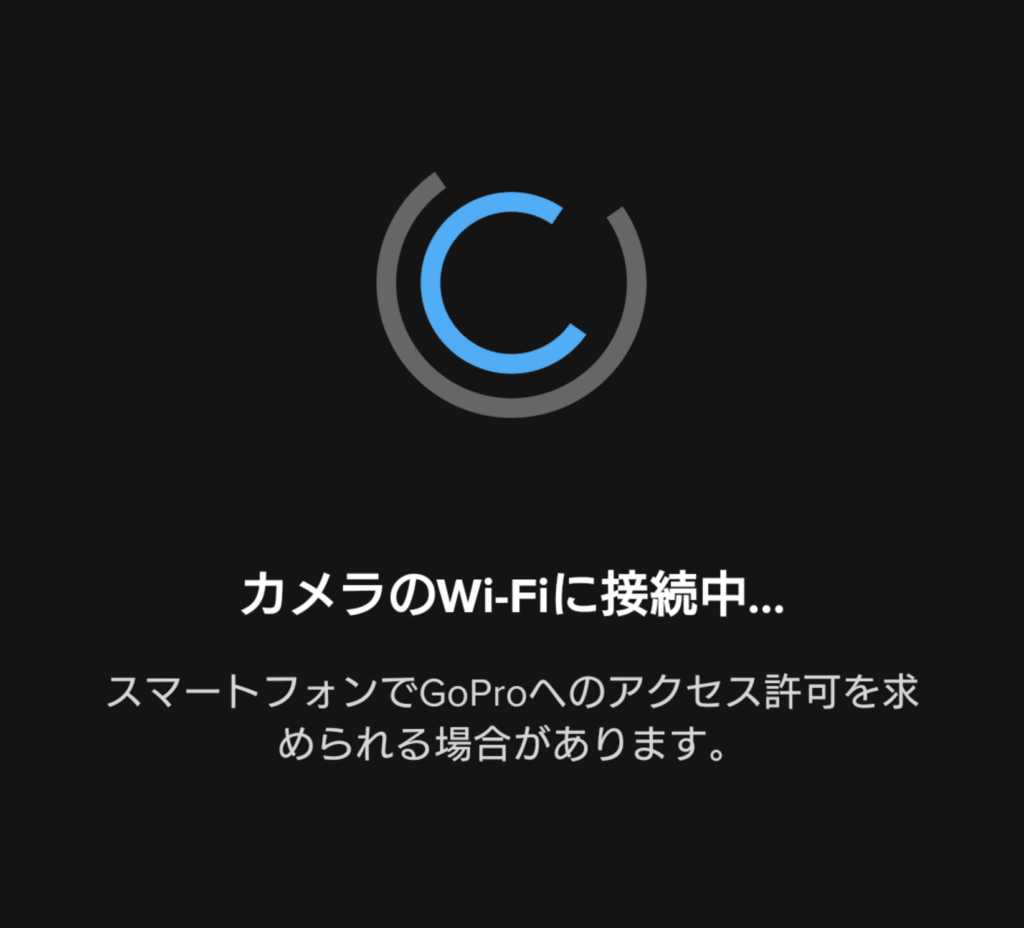
「カメラのWi-Fiに接続中」の文字と「スマートフォンでGoProへのアクセス許可を求められる場合があります。」の文字のまま、ずーっとクルクルと10分ぐらいローディング状態。
ここで勘のいい私は気づく。「止まったな」と。
切るのはGoPro側か、スマホ側か
スマホ側のアプリ「QUICK」を再起動した場合、GoProは現状のままでアプリと再接続するようになります。一方、GoPro側を再起動した場合には、本体を再起動することになります。
ここでも勘のいい私は気づく。「スマホだな」と。
正解はGoProを再起動すること
無事に不正解を選択したら、スマホとGoProが繋がらなくなりました。。汗
買ったばかりで再起動が怖かったばかりに。。
藁にもすがる思いで電源ボタンを10秒長押しし「GoProの再起動」。
無事、下画像のようにスマホと連動し、「更新プログラムをインストール中」となり、アップデートができました!
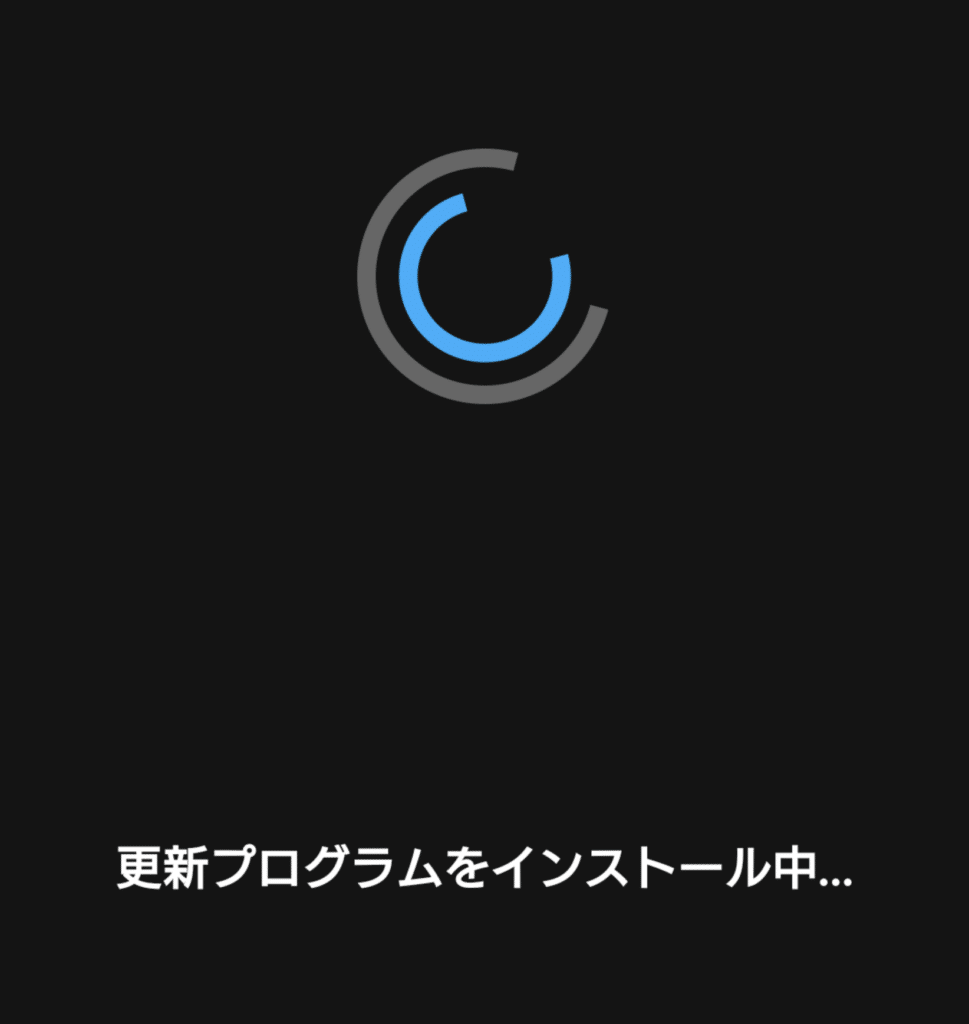
まとめ:到着後すぐに不具合が出たかと思って焦るも、なんとか解決

最新のガジェットは、過去に接続や更新不具合を経験したことがあるだけに、今回も若干焦りましたが、無事に解決できましたが、いくつかの記事で同じような方もいらっしゃったので、案外、GoProの「あるある」なのかなっとも思いました。
もし同じような経験をされている方は、一度「GoProの再起動」をお試しあれ。
ではまた!